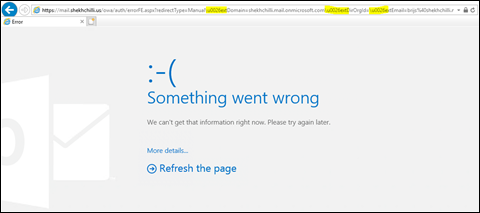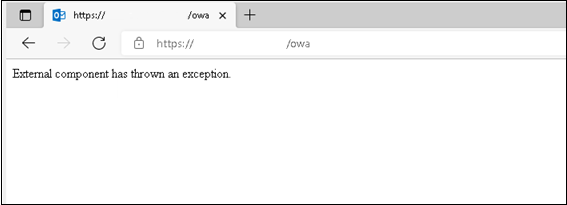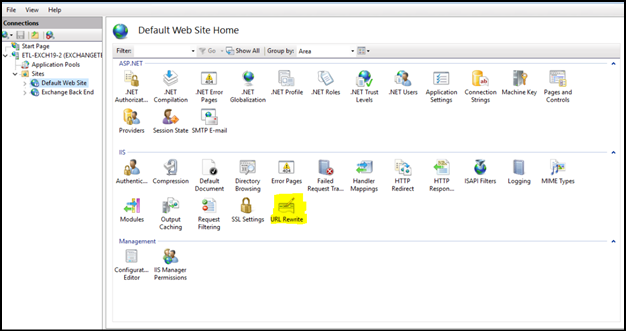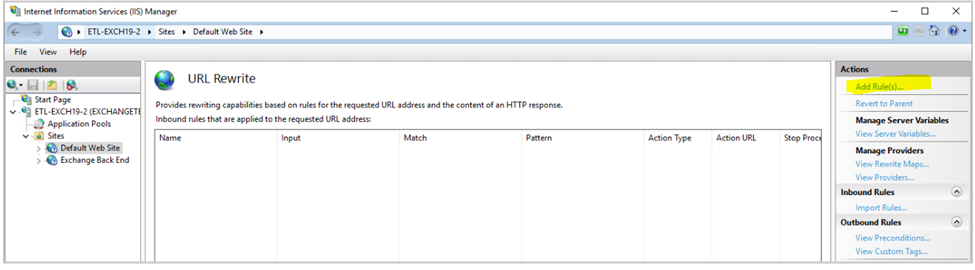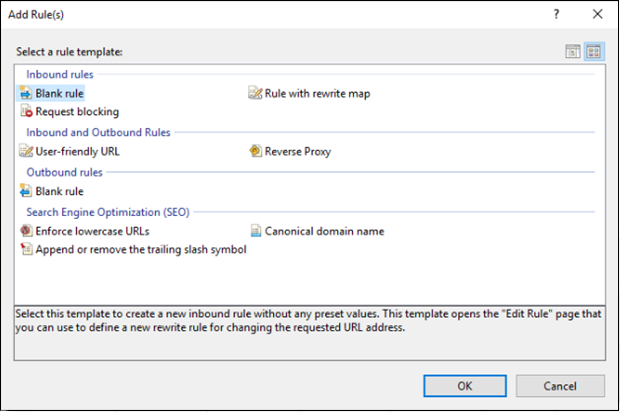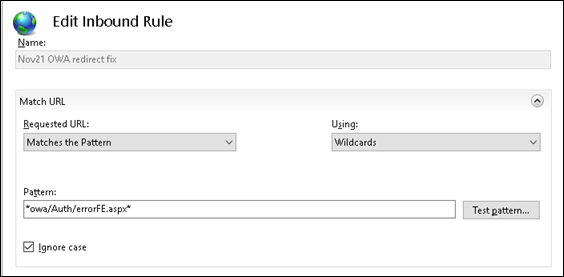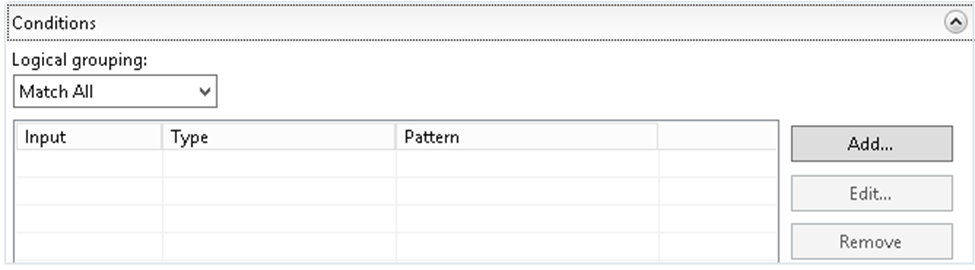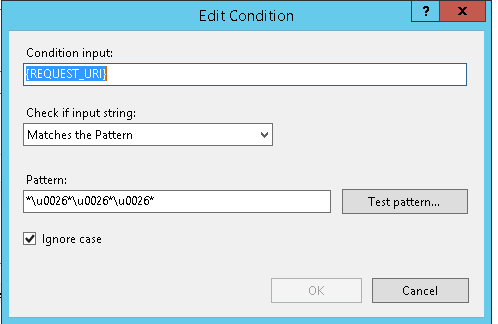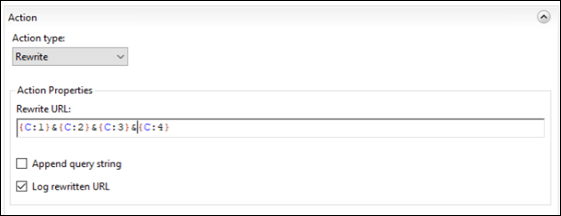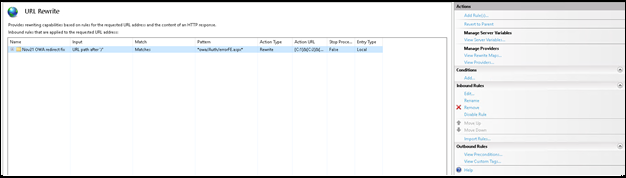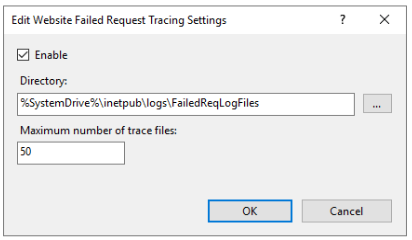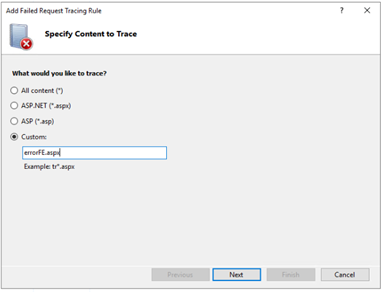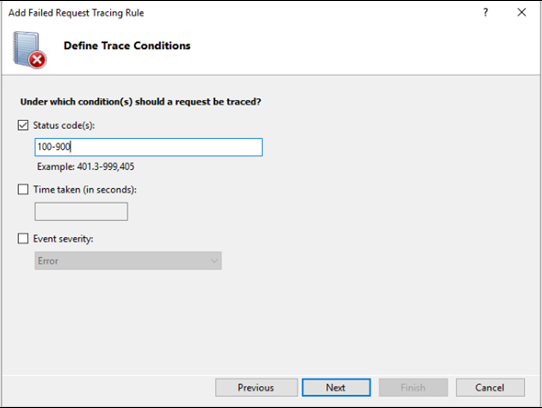Příznaky
Po instalaci aktualizací zabezpečení z listopadu 2021 (KB5007409) pro Microsoft Exchange Server 2019, 2016 nebo 2013 je přesměrování Outlook na webu (OWA) v hybridním prostředí přerušené.
U místních nasazení může přesměrování OWA mezi weby taky přestat fungovat v prostředích, která protokol FBA (Forms-based authentication) používají.
Očekávané chování
Hybridní prostředí
Když se uživatel, který má Exchange Online poštovní schránku, přihlásí do místní aplikace OWA, obdrží adresu URL přesměrování, která je přesměruje na https://outlook.office.com.
Pro místní prostředí
V nasazení Exchange, které zahrnuje víc webů služby Active Directory (AD), které používají různé adresy URL pro přístup k aplikaci OWA (například web 1 = https://site1.contoso.com/owa a web 2 = https://site2.contoso.com/owa), bude uživatel, který má poštovní schránku na webu1 a který se přihlásí do OWA pomocí adresy URL webu2, bezobslužně přesměrován na adresu URL webu1.
Skutečné chování
V obou očekávaných scénářích se uživatel nemůže přihlásit a v Exchange Server 2016 se zobrazí následující chybová zpráva:
Něco se pokazilo.
V aplikaci Exchange Server 2013 se uživateli zobrazí následující chybová zpráva:
Externí komponenta vyvolaná výjimkou.
Řešení
Tento problém je opravený v aktualizaci zabezpečení z ledna 2022 pro Microsoft Exchange Server. Instalací lednové aktualizace zabezpečení vyřešíte problém s přesměrováním OWA, který je uvedený v části Příznaky.
Pokud se vám neinstaluje lednová aktualizace zabezpečení, použijte jednu z metod z další části k řešení problému s přesměrováním OWA.
Řešení
Alternativní řešení 1
Nakonfigurujte virtuální adresář OWA a ECP na všech ovlivněných front-end serverech tak, aby byl fba.
Alternativní řešení 2
Požádejte uživatele z každého webu, aby k přihlášení používají příslušnou adresu URL aplikace OWA specifickou pro web.
Příklady:
Uživatelé, kteří mají poštovní schránku na webu 2, by měli používat https://site2.contoso.com/owa.
Alternativní řešení 1
Uživatelé mohou použít přímou adresu URL Exchange Online OWA v prohlížeči na https://outlook.office.com/owa.
Alternativní řešení 2
Poznámka Následující alternativní řešení platí jenom pro Exchange Server 2019 a Exchange Server 2016.
Exchange Server správci dají pravidlo přesměrování použít k úpravě adresy URL přesměrování tak, aby se chyba nezobrazovat uživatelům. Postup tohoto alternativního řešení musí být nakonfigurovaný na všech serverech, které zachytává provoz OWA.
Postup použití přepsání adresy URL
-
Otevřete Správce služby IIS. V podokně Připojení rozbalte <Název_>, rozbalte Webya pak vyberte Výchozí web.Poznámka: V tomto kroku nahraďte <Název_serveru> název serveru.
-
V podokně Funkce (uprostřed) by se měla v oblasti IIS zobrazit funkce Přepis adresy URL. Pokud ji nevidíte, nemusí být tato funkce nainstalovaná. V takovém případě si můžete instalační balíček stáhnout z adresy URL Rewrite: The Official Microsoft IIS Site. Tato instalace nevyžaduje restartování. Restartuje se ale fondy aplikací služby IIS.Poznámka: Ujistěte se, že nainstalujete verzi X64.
Pokud je modul přepsání adresy URL už na serverech nainstalovaný a servery jsou nakonfigurované podobně pomocí cesty, můžete po provedení změny zkopírovat soubor Web.config ze složky Wwwroot na prvním serveru na další servery. Všimněte si, že možná budete muset chvíli počkat, než se změny projeví na prvním serveru.
-
Poklikejte na Přepis adresy URL.
-
V podokně Akce vyberte Přidat pravidla.
-
V okně Add Rule(s) (Přidat pravidla) vyberte v části Inbound Rules(Příchozí pravidla) možnost Blank Rule (Prázdné pravidlo)a pak vyberte OK.
-
Na obrazovce Upravit příchozí pravidlo zadejte do pole Název opravu přesměrování aplikace OWA z listopadu 21.
-
Ponechejte požadovanou adresu URLjako odpovídá vzoru.
-
Změňte hodnotu použití na zástupné znaky.
-
Do pole Vzorzadejte *owa/Auth/errorFE.aspx*.
-
Nechte zaškrtnuté políčko Ignorovat malá a velká písmena.
-
Rozbalte ho výběrem seznamu Podmínky a pak vyberte Přidat.
-
V dialogovém okně Upravit podmínku zadejte do pole Zadání podmínky {REQUEST_URI}.
-
Ponechejte zkontrolovat, jestli vstupní řetězecodpovídá vzoru.
-
Do poleVzor zadejte *\u0026*\u0026*\u0026*.
-
Vyberte OK.
-
V dialogovém okně Akce vyberte Přepsat vseznamu Typ akce.
-
V části Vlastnosti akcezadejte do textového pole Přepsat adresu URL následující kód: {C:1}&{C:2}&{C:3}&{C:4}
-
Zrušte zaškrtnutí políčka Připojit řetězec dotazu.
-
Zaškrtněte políčko Protokolovat přepisované adresy URL.
-
V podokně Akce vyberte Použít.
-
Vyberte Použít apak vyberte Zpět na pravidla.
-
V okně Revize adresy URL vyberte pravidlo, které jste právě vytvořili, a potom v části Příchozí pravidla zkontrolujte, jestli je pravidlo povolené v podokně Akce.
Povolení protokolování k ověření akce pravidla
Pokud chcete ověřit očekávané chování přesměrování, můžete použít trasování neúspěšných žádostí. Postupujte takto:
-
Otevřete Správce služby IIS. V podokně Připojení vyberte Výchozí web.
-
V podokně Akce v části Konfiguracevyberte Trasování neúspěšných žádostí.
-
V dialogovém okně Upravit nastavení trasování neúspěšných žádostí o web vyberte Povolit.
-
Hodnoty v polích Adresář a Maximální počet trasovacích souborů nechte beze změny.
-
Vyberte OK.
-
V centru poklikejte na Trasování neúspěšných žádostí.
-
V podokně Akce vyberte Přidat.
-
Vyberte Vlastnía zadejte errorFE.aspx.
-
Do pole Stavovékódy zadejte 100–900a pak vyberte Dokončit.
-
Zrušte zaškrtnutí políček ASP,ASPNETa ISAPI Extension.
-
Vyberte WWW Server. V části Oblastizrušte zaškrtnutí všech, ale posledních možností (což by mělo být přepsat).
-
Vyberte Dokončit.
-
Zkuste se znovu přihlásit k Exchange Online poštovní schránky v místní aplikaci OWA.
-
V Windows exploreru na ovlivněném serveru přejděte na C:\inetpub\logs\FailedReqLogFiles.
-
Poklikejte na nejnovější .xml souboru. Pokud jste trasování ještě neudělali dřív, bude tento soubor pravděpodobně Fr000001.xml.
-
Vyberte poslední řádek, který by měl být Zobrazit všechny události žádosti.
-
Hledejte URL_REWRITE_START a URL_REWRITE_END. Zkontrolujte obsah mezi těmito událostmi. Měli byste vidět následující položky: ULE_EVALUATION_START PATTERN_MATCH CONDITION_EVALUATION REWRITE_ACTION Pravidlo EVALUATION_END
-
Ověřte REWRITE_ACTION hodnotu. Přepsání by teď mělo mít všechny vzory \0026 změněné na ampersand (&).
Nasazení na více serverech
Po dokončení těchto postupů na jednom serveru ho můžete snadno nasadit na více serverů, pokud je modul přepsání adresy URL, který už byl zmíněn, nainstalovaný na všech serverech Exchange Client Access.
Doporučujeme vytvořit zálohu aktuálního souboru Web.config všech serverů. Po provedení změn na serveru, na který jste pravidlo vytvořili, ale můžete zkopírovat soubor Web.config ze složky C:\inetpub\wwwroot na tomto serveru do stejného umístění na každém z ostatních serverů. Všimněte si, že možná budete muset chvíli počkat, než se změny konfigurace projeví. Pokud chcete proces urychlit, můžete spustit příkaz iisreset .